Z góry zdefiniowane odpowiedzi
skonfigurow kilka z góry zdefiniowanych odpowiedzi, których używasz bardzo często, więc nie będziesz musiał już ich wpisywać w kółko.
Idź doKonfiguracjaWsparcie -> Z góry zdefiniowane odpowiedzi.
Podczas odpowiedzi lub otwarcia bilet kliknij przycisk Dodaj z góry zdefiniowaną odpowiedź. Otworzy się modal wyskakującego okna wystarczy kliknąć ikonę plus, aby włożyć do pola odpowiedzi.
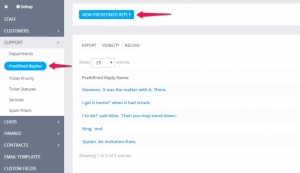
Related Articles
Zmiana statusu biletu bez odpowiedzi
Możesz zmienić status biletu bez udzielania odpowiedzi. Otwórz bilet, który chcesz zmienić status, a po prawym górnym rogu wybierz pożądany status. Status zostanie automatycznie aktualizowany po zmianie nie musisz zapisywać żadnych zmian. Klientowi ...Powiązanie zadania z funkcjami
Zadanie może być powiązane z dowolnymi ważnymi funkcjami w Perfex CRM, aby śledzić pracę i przypisać ważne działania agentom. Idź doMenu zadańZ elementu głównego menu administracyjnego, a po prawym górnym przycisku kliknijNowe zadanie U pacjenta i u ...Nowy kontakt z klientem
Nowy kontakt Aby utworzyć nowy kontakt z klientem, otwórz profil klienta w obszarze administracyjnym, który chcesz utworzyć kontakt, a następnie kliknij na zakładkę Kontakty. Aby utworzyć nowy kontakt związany z tym klientem, kliknijNowy ...Otwórz bilet z obszaru Admin
Aby otworzyć nowy bilet, kliknij punkt menu paska bocznego-> Nowy bilet wsparcia Wybierz najemcę. (domyślnie jesteś ty, a także możesz go ustawić na żaden) Wybierz klienta Wybierz dział Wybierz pożądany priorytet Dodaj temat biletu Dodaj wiadomość ...Stwórz szacunki
Aby stworzyć nowe szacunki, przejdź do-> Szacunki sprzedaży -> Utwórz nowe szacunki lub klikając ikonę Build w lewym górnym rogu i kliknij Stwórz szacunki KlientPrzed wyborem klienta musisz dodać klientówKlienci->Nowy klient. Wybierając ...